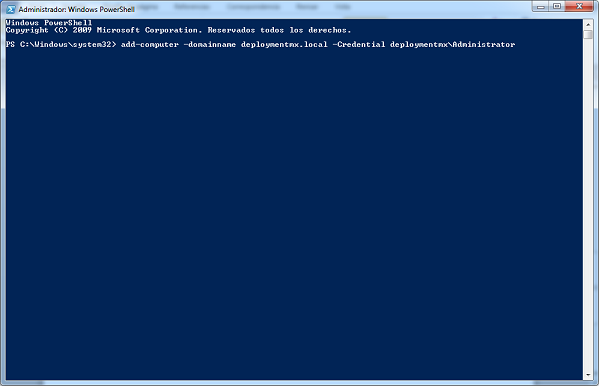Comando para unir equipo al dominio Windows Server
AUTOR PREGUNTA #1
-
16 personas más tuvieron esta duda Yo también
Esto también te interesa!
PREGUNTAS SIMILARES
#2
Para poder unir un equipo Windows 10 a dominio de forma normal y por comandos usa este tutorial:
https://www.solvetic...windows-server/
Lo explican muy bien y la opción 2 de unir a dominio un equipo con Windows, aparece por comandos.
Saludos.
#3
Dejo esta opción para usar este comando para unir equipos a un dominio Windows Server:
Es con el comando Netdom, es muy potente y de los más usados. Muy bueno. Lo primero sería descargarlo e instalarlo (sino lo tienes ya instalado en tu Windows Server)
Descargar Netdom.exe
AUTOR PREGUNTA #4
Muchas gracias, lo he visto las dos formas y era lo que necesitaba.
saluds!
#5
Dejo esta opción para usar este comando para unir equipos a un dominio Windows Server:
Es con el comando Netdom, es muy potente y de los más usados. Muy bueno. Lo primero sería descargarlo e instalarlo (sino lo tienes ya instalado en tu Windows Server)
Descargar Netdom.exe
1. Comando para unir equipo a dominio Windows ServerLa herramienta Netdom.exe es de las mejores para esta tarea. Sigue este ejemplo:netdom.exe join %nombreequipo% /domain:NombreDominio /UserD:NombreDominio\nombreUsuario /PasswordD:Password Cambiar nombreEquipo por el nombre de tu equipo, usuario y contraseña, especifica et dominio etc. Tienes que hacer esto con un usuario que tenga privilegios para hacer esto.2. Comando para quitar y eliminar equipo de dominio Windows ServerTambién es posible realizar esto al revés, comando para quitar un equipo del dominio Windows Server.netdom.exe remove % nombreequipo % / domain:NombreDominio / UserD:NombreDominio \ nombreUsuario /PasswordD:Password Como ves la diferencia es usar remove o join. Espero que os sirva.saludos.
No sabía que se podía realizar esto de unir usuarios al dominio por comandos.
#6
La verdad es que si existen ciertos comandos que puedes utilizar para unir tu computador sin importar que versión de sistema operativo poseas, pero la verdad es que la línea de comando depende en si del asistente que utilizaremos.
Por ejemplo, en el caso de Netdom (Que es la herramienta más utilizada hoy en día por lo que es la más recomendable), se ejecuta el siguiente comando:
netdom join nombre_equipo/Domain:nombre_dominio/UserD:usuario /PasswordD:contraseña.
El proceso de ejecución es el mismo como si lo estuvieses haciendo por CMD, ya que simplemente abres el asistente y desde ahí debes proceder a publicar este comando, darle click en “Enter” y listo.
No obstante, hay otra alternativa la cual es “Add computer”, esta misma funciona con cualquier versión de Windows, pero trabaja de mejor forma con Windows 7 y Windows 8 repectivamente.
Si te deciste por este asistente, solo realiza la ejecución del siguiente comando:
Add-Computer [-DomainName] <string> -Credential <pscredential> [-ComputerName <string[]>] [-LocalCredential
<pscredential>] [-UnjoinDomainCredential <pscredential>] [-OUPath <string>] [-Server <string>] [-Unsecure]
[-Options <JoinOptions> {AccountCreate | Win9XUpgrade | UnsecuredJoin | PasswordPass | DeferSPNSet |
JoinWithNewName | JoinReadOnly | InstallInvoke}] [-Restart] [-PassThru] [-NewName <string>] [-Force] [-WhatIf]
[-Confirm][<CommonParameters>]
Add-Computer [-WorkGroupName] <string> [-ComputerName <string[]>] [-LocalCredential <pscredential>] [-Credential
<pscredential>] [-Restart] [-PassThru] [-NewName <string>] [-Force] [-WhatIf] [-Confirm][<CommonParameters>].
Por último, te recomiendo utilizar también la opción de “PowerShell” la cual es la mejor alternativa si posees Windows 10, su comando de ejecución es este: add-computer -domainname deploymentmx.local -Credential deploymentmx\Administrator.
Como veras al colocar este último comando en el ejecutor de Power Shell, se te presentara un menú emergente en el cual se te pedirá el usuario y contraseña del dominio al cual deseas pertenecer.
Los colocas en los espacios respectivos, le das click en “Enter” abajo y se te solicitara un reinicio de la PC, aceptas y veras que cuando se vuelva a iniciar la computadora se te mostraran dos usuarios, uno individual del sistema y otro perteneciente al dominio que vinculaste como tal.